
Met de vooruitgang die de technologie met zich meebrengt, hebben mensen tegenwoordig verschillende manieren om virtueel met anderen te communiceren, zelfs over de hele wereld. Sociale mediaplatforms zijn populair geworden. Er zijn online tools geïntroduceerd waarmee mensen elkaar kunnen ontmoeten en kunnen chatten. Er zijn er eigenlijk veel, maar Skype leek het meest bekend.
Tijdens Skype-vergaderingen en videogesprekken is het meestal nodig om alle belangrijke punten op te schrijven en te noteren. Maar in plaats van schrijven zou de opname een betere manier kunnen zijn. Dus we zijn hier om de Skype-schermrecorders te creëren voor u!
Ooit de noodzaak ervaren om dit te doen? Nou, je moet op deze pagina blijven om de lijst te bekijken! Hier zijn de opties die voor u beschikbaar zijn!
InhoudsopgaveDeel 1: Skype-scherm opnemen met de ingebouwde opnamefunctie van SkypeDeel 2: Top professionele Skype-schermrecorders waaruit u kunt kiezenBonustip: converteer uw Skype-opnamen naar elk ander gewenst formaat
Skype heeft ook een standaard en ingebouwde opnamefunctie waarmee u elk moment tijdens Skype zakelijke bijeenkomsten of chats.
Om deze functie te kunnen gebruiken, hoeft u alleen de onderstaande gids te volgen.
Stap 1: Start de Skype-oproep of -vergadering wanneer u maar wilt.
Stap 2: Als u tijdens het gesprek een personal computer of een mobiel apparaat gebruikt, kunt u gewoon het "+ Meer opties "En kies uit de lijst die wordt weergegeven"Opname starten '.
Meteen, na het aanvinken van de “Opname starten” knop, wordt het hele scherm opgenomen. Er wordt ook een meldingsbanner getoond en gezien door alle deelnemers. Als u het opnameproces eindelijk wilt stoppen, hoeft u alleen maar druk op de rode knop je ziet bovenaan het scherm. En om de opnamevideo op te slaan, klikt u op de drie stippen ernaast en drukt u op 'Opslaan als ”Om te kiezen waar u de opgenomen video wilt opslaan. Video's die zijn opgenomen via de Skype-applicatie zijn meestal in MP4-indeling.
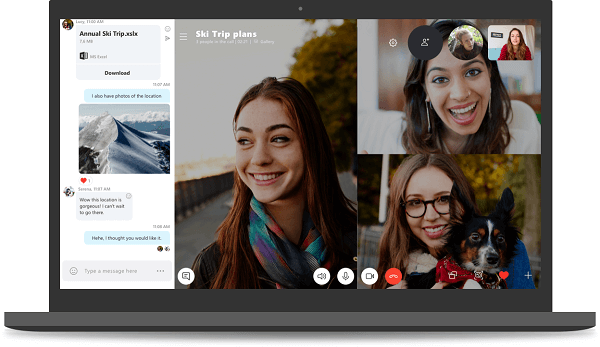
Afgezien van het opnemen van het skype-scherm, wilt u misschien weten hoe u moeiteloos uw desktopscherm kunt opnemen. Klik op deze link om te leren hoe u uw desktopscherm opneemt.
Afgezien van de ingebouwde opnamefunctie van de Skype-applicatie, kunt u ook gebruik maken van verschillende geweldige schermrecorders. Hier is de lijst met de meest vertrouwde, gebruikte en door velen bewezen.
Zoals aanvankelijk vermeld, kunt u met de ingebouwde recorder van Skype het Skype-scherm opnemen en video's in MP4-formaat produceren. Welnu, met My Screen Recorder kan een gebruiker de hele Skype-ervaring opnemen, zowel video als audio die kunnen worden opgeslagen als WMA, MP3of WAV-bestanden.
Hier ziet u hoe u Skype-schermopnamen kunt maken met My Screen Recorder.
Stap 1: Download en installeer My Screen Recorder.
Stap 2: Open en start het programma.
Stap 3: Druk op de opnameknop om te beginnen.
Hieronder worden de details weergegeven die betrekking hebben op elke stap.
Het eerste dat u moet doen, is natuurlijk ervoor zorgen dat deze My Screen Recorder beschikbaar is op uw pc. Dit is direct beschikbaar op internet en kan gemakkelijk worden gedownload. De installatie is ook te eenvoudig.
Zodra het programma is gestart, gaat u gewoon naar de "Dien in "Knop en vervolgens"Record U heeft de mogelijkheid om te kiezen of u alleen de video of de audio opneemt. Als je hebt besloten om er een te kiezen, kun je de andere vrij uitschakelen. Als u klaar bent, vinkt u gewoon de "OK "Knop.
Om te beginnen met opnemen, klikt u gewoon op de knop "F8 ”Knop. Met deze sleutel kunt u ook pauzeren voor het geval u enkele details wilt overslaan. Naar stop het proces, je kunt gewoon op de "F9 " sleutel.
Naast My Screen Recorder kunt u ook gebruik maken van deze DVDVideoSoft Skype Recorder. Deze is bewezen veilig en bevat geen bugs en virussen. Dit geeft u de kans om uw skype-scherm op te nemen tijdens vergaderingen en oproepen en legt elk beeld en geluid duidelijk vast. Met een zeer eenvoudige interface kunnen mensen gemakkelijk en probleemloos door dit programma navigeren. Het produceert ook geweldige video's van goede kwaliteit en heeft zelfs de "pauzeer opnamefunctie Het beste is dat dit maar weinig en minder opslagruimte op uw apparaat in beslag neemt! U hoeft zich geen zorgen te maken over software die de hele opslagruimte van uw computer in hoge mate gebruikt!
Op dezelfde manier, als het programma eenmaal is geopend, hoeft u alleen maar de bestemmingsmap te kiezen en op te geven waarin het opgenomen bestand zal worden opgeslagen. En begin gewoon het proces door op de "Start ", Pauzeer elk moment dat u niet wilt vastleggen en klik op de"stop ”-Knop om het bestand eindelijk af te ronden en op te slaan.
Dit programma produceert bestanden in MP4 en MP3 formaten waarvan bekend is dat ze compatibel zijn met talloze mediaspelers en zelfs gadgets en apparaten.

Als je antwoord op het bovenstaande ja is, dan introduceren we in dit gedeelte de beste video- en audio-omzetter in de stad, de DumpMedia Video Converter!
Download gratis Download gratis
Deze tool is in dit moderne tijdperk door veel gebruikers vertrouwd en gebruikt, omdat is bewezen dat de mogelijkheden en functies verbluffend zijn en geweldige resultaten opleveren. De conversie is moeiteloos en efficiënt gemaakt met behulp van deze tool.
Het belangrijkste kenmerk van deze tool is video- en audioconversie naar verschillende gewenste formaten zonder kwaliteitsverlies, zelfs met behoud van de originele look. Dit ondersteunt tal van formaten zoals de populaire MP4, AVI, WMA, WAV, FLAC, MOV en nog veel meer! Bovendien kunt u dvd's en video's eenvoudig converteren naar GIF, video of audio. Dit evenals bewerkings- en verbeteringsfuncties waarin u de helderheid, het contrast, de verzadiging en de volumeregeling kunt aanpassen. Zelfs ondertitels toevoegen is mogelijk! Afgezien van de hoofdfunctie, is dit software met een gebruiksvriendelijke interface en biedt het eenvoudige stappen om de gewenste processen uit te voeren.
Het downloaden en zelfs de installatie van dit programma kan in slechts een paar minuten worden gedaan en vereist slechts een paar klikken. U moet uw geconverteerde video- of audiobestanden hebben door slechts een paar eenvoudige stappen te volgen.
Hier ziet u hoe u doorgaat met Skype Screen Recording naar elke gewenste formaatconversie:
Stap 1. Download en installeer DumpMedia Video converteerder.
Stap 2. Start het programma en importeer het videobestand.
Stap 3. Voer een ander gewenst formaat in als het uitvoerformaat.
U dient hier uiteraard voor te zorgen DumpMedia Video Converter zou worden gedownload en geïnstalleerd op uw pc. Zoals vermeld in de kop hierboven, is dit een tool die u offline (zonder internetverbinding) kunt gebruiken, zolang deze maar correct op uw computer is geïnstalleerd.
Nadat de installatie is voltooid, is de volgende stap het starten van het programma en klikken op de knop "Bestanden toevoegen ”Om het videobestand te selecteren dat u wilt converteren. U kunt het bestand ook rechtstreeks van de locatie naar de hoofdinterface van de applicatie slepen en neerzetten. U kunt een aantal bestanden selecteren, aangezien deze applicatie batchconversie ondersteunt.

Nadat de bestanden zijn toegevoegd en geïmporteerd, is de selectie van het gewenste uitvoerformaat, wat u kunt doen door het vinkje te zetten op de “Alle taken converteren naar: Je hebt veel opties waaruit je kunt kiezen, zoals MP4, AVI, WMV, MPG en nog veel meer. In dit geval moeten we het bestand naar een ander gewenst formaat converteren. Zorg ervoor dat u er een selecteert uit de lijst die u op het scherm ziet. Als u klaar bent, kiest u de bestemmingsmap waarin de output of het geconverteerde bestand zou worden opgeslagen door op de knop "Bladeren" te klikken. Zodra alles perfect is ingesteld, klikt u op de knop "Converteren ”Om met het conversieproces te beginnen.

Als u klaar bent met deze stappen, kunt u een voorbeeld van het geconverteerde bestand bekijken en het controleren door op de optie "Map openen" te tikken. Door slechts deze drie eenvoudige stappen uit te voeren, kunt u uw geconverteerde video binnen een paar minuten hebben.
In Conclusie
We hebben twee opties voor het geval u uw skype-scherm zou moeten opnemen tijdens zakelijke bijeenkomsten, persoonlijke chats of oproepen. Je hebt de keuze om ofwel de standaard en ingebouwde recorder in de Skype-applicatie te gebruiken of gebruik te maken van andere professionele softwaretoepassingen die in staat zijn om de taak uit te voeren en elk moment tijdens het gesprek vast te leggen.
Afgezien van de geweldige manieren die werden gepresenteerd en besproken, werd ook een geweldige video-omzetter benadrukt. DumpMedia Video Converter is zeer goed in staat om uw video- of audiobestanden in verschillende formaten te transformeren, omdat het veel ondersteunt! Noem het maar!
Krijg je wat kennis van dit bericht? Hoe zit het met het delen van uw mening? Laat het hieronder staan!
